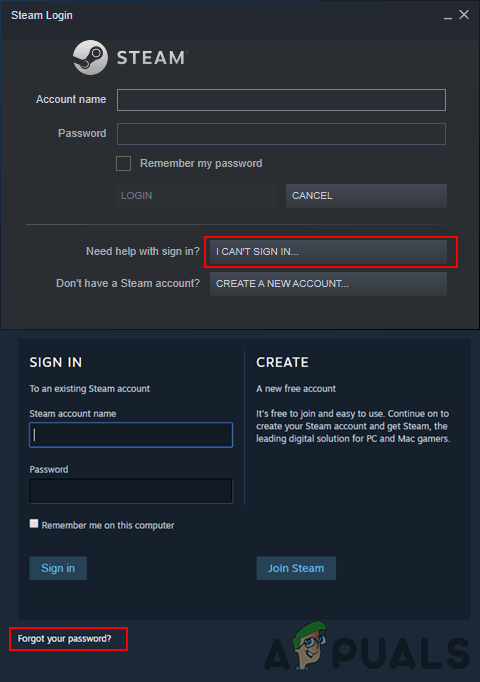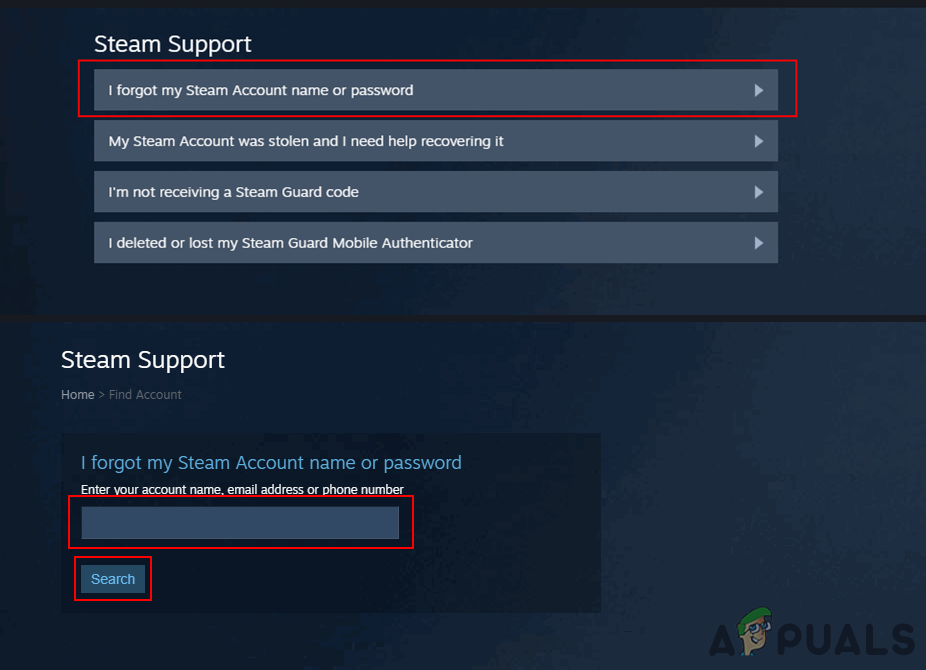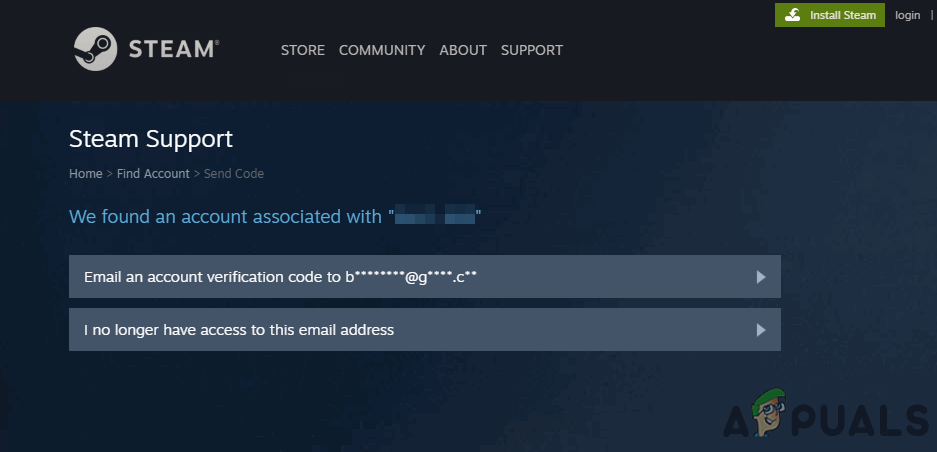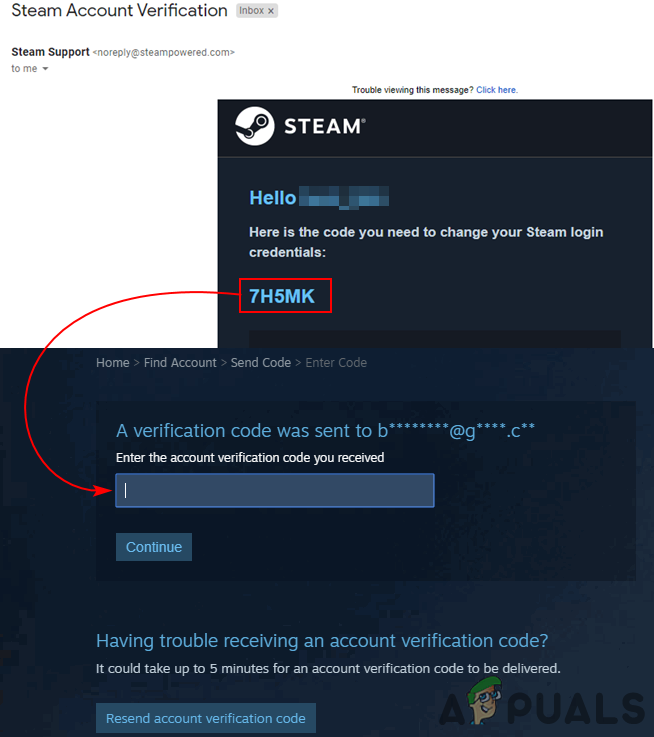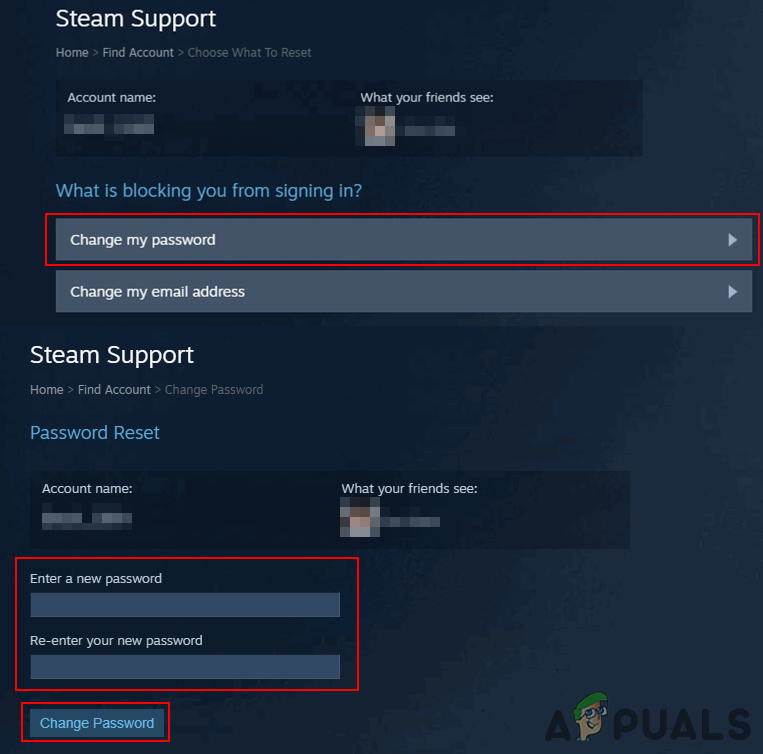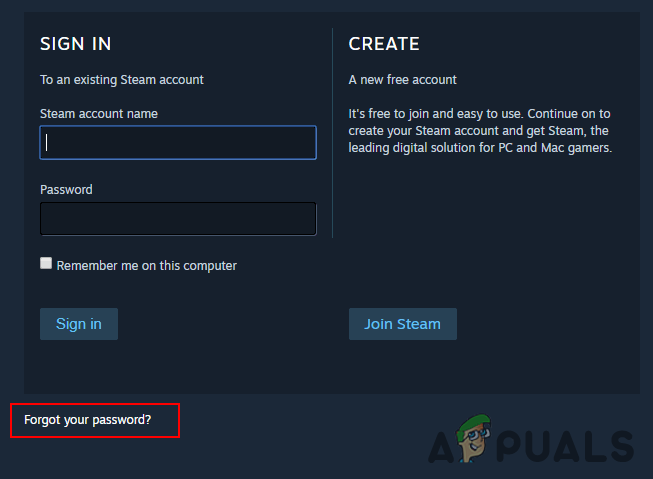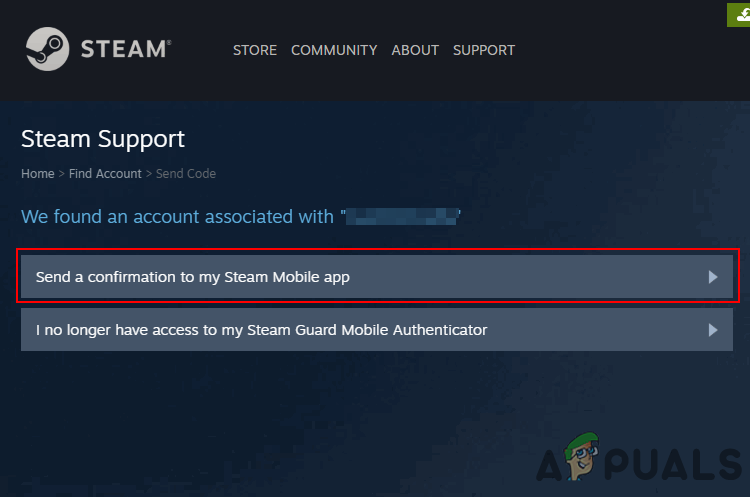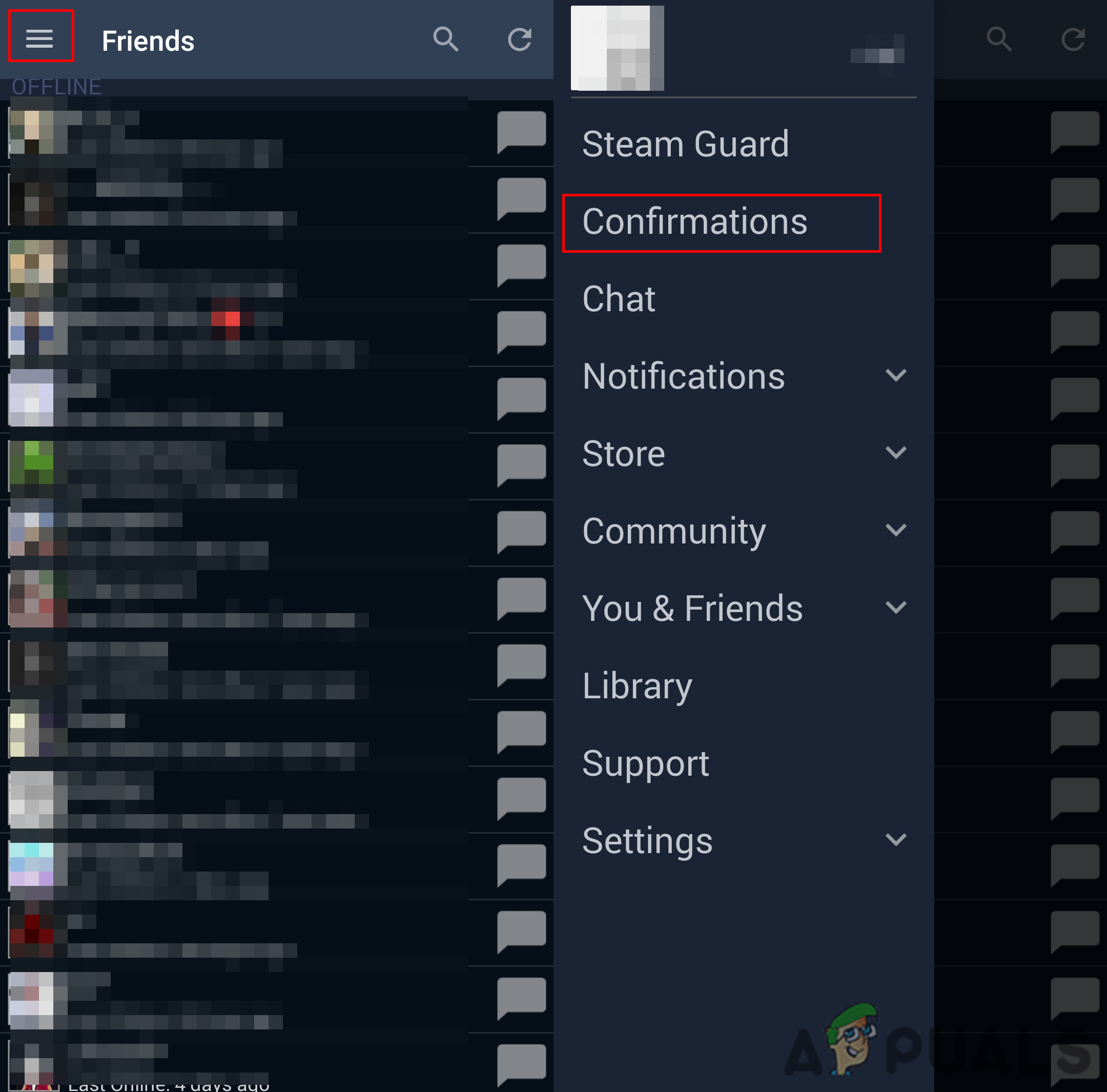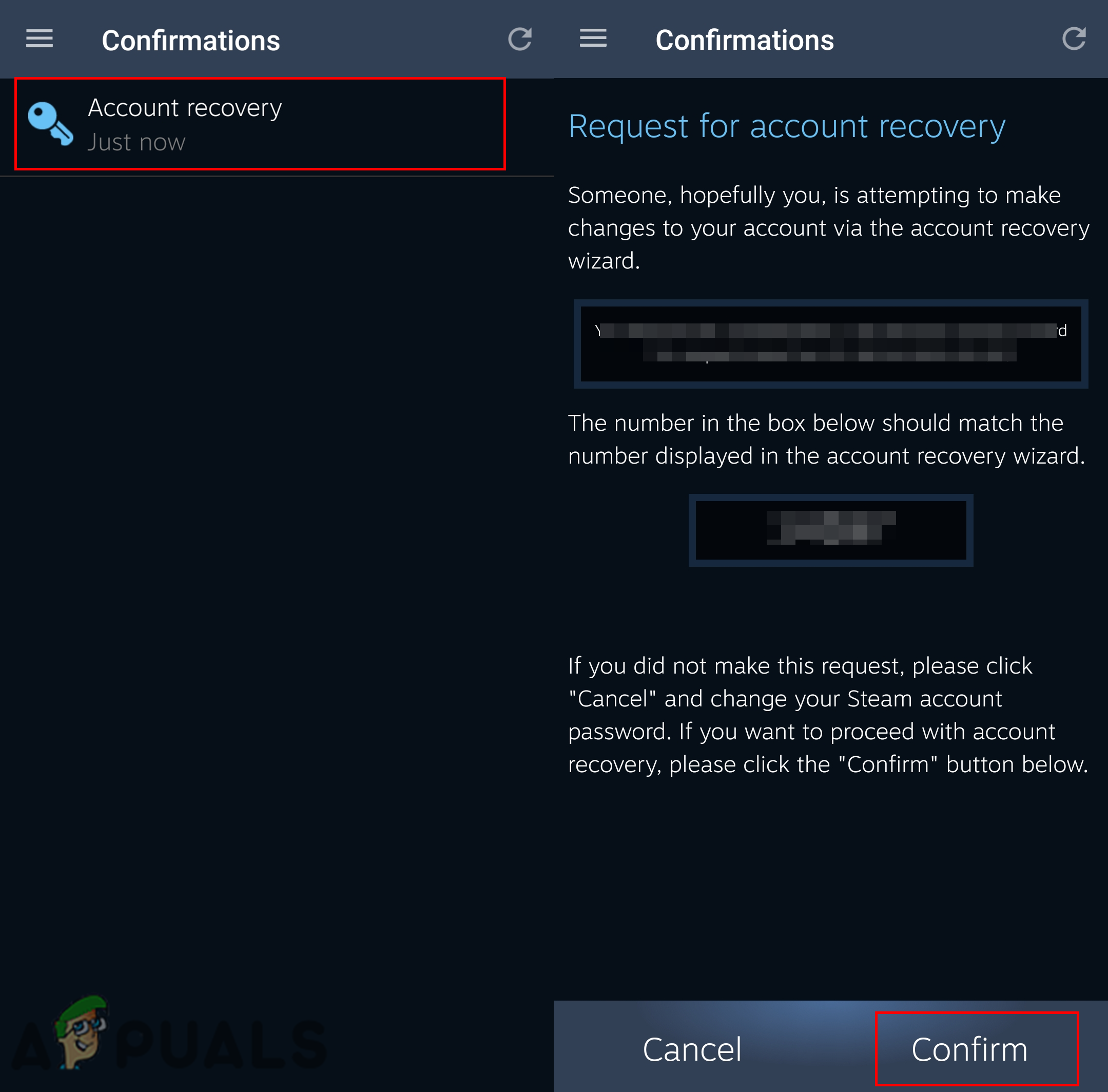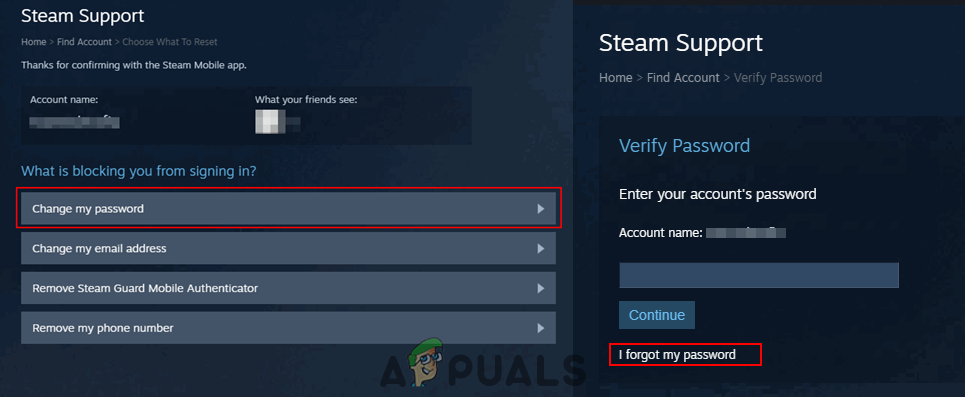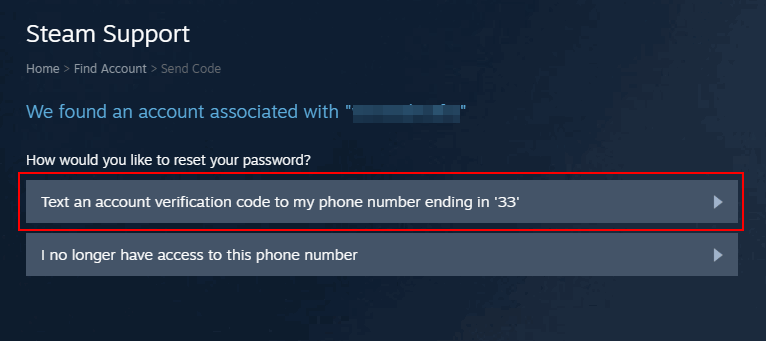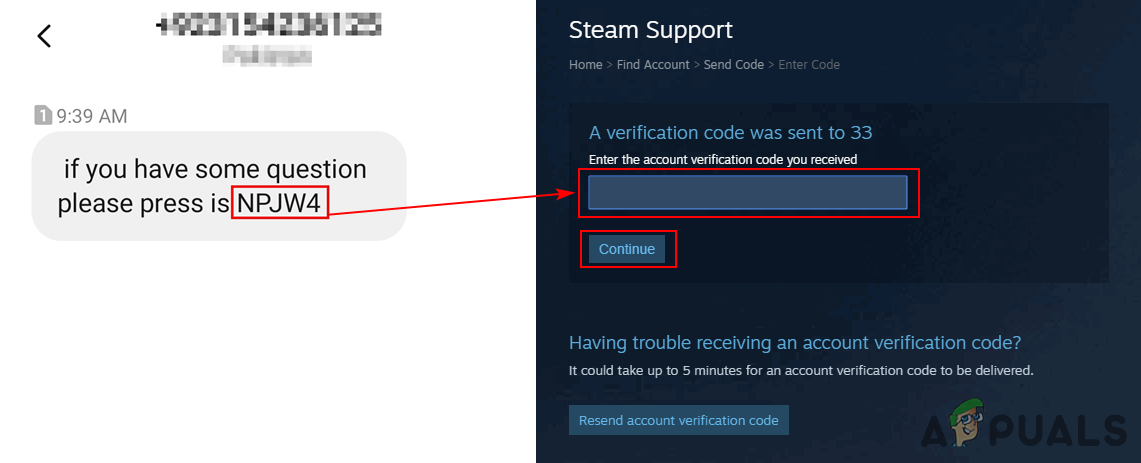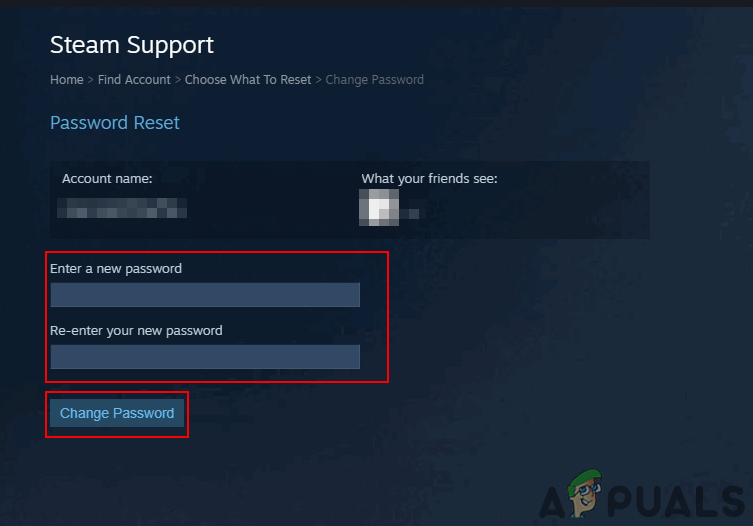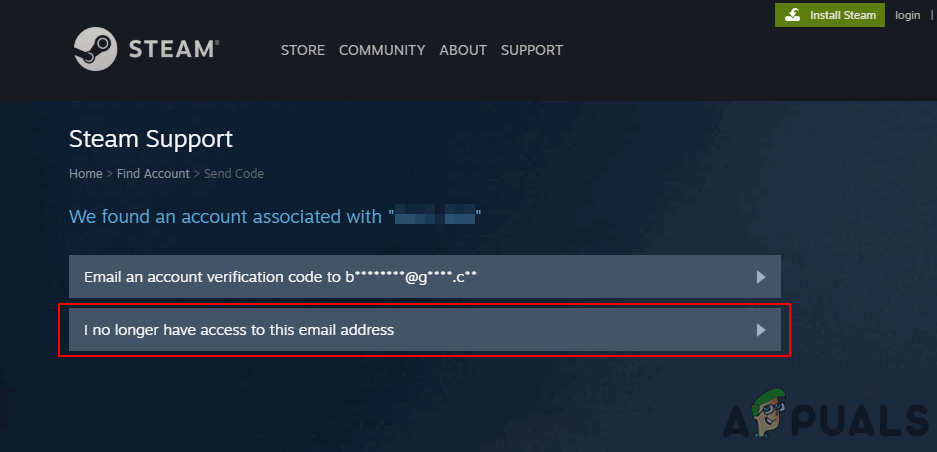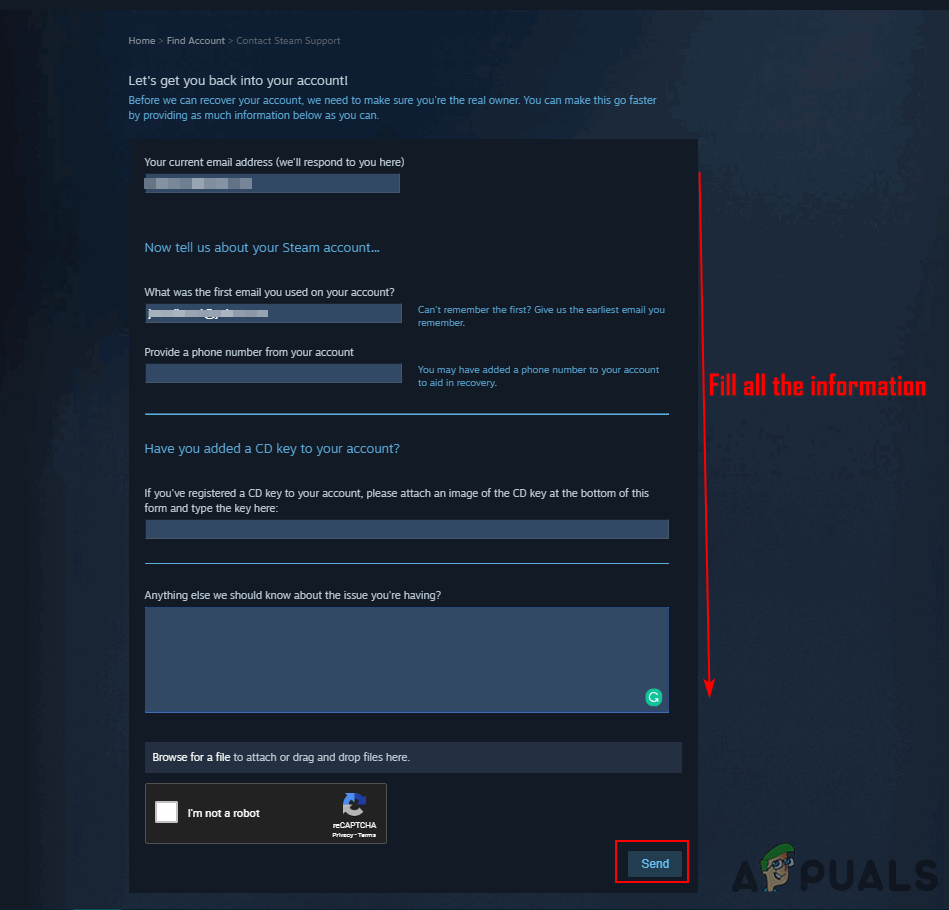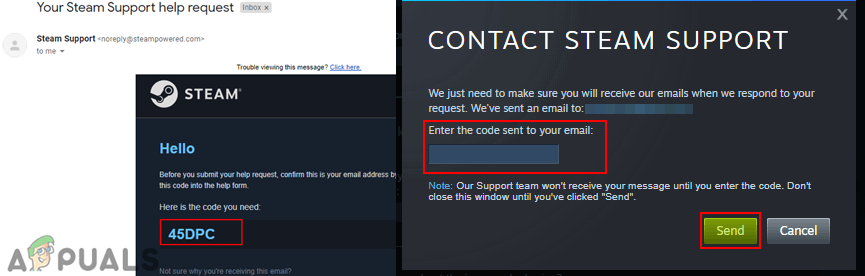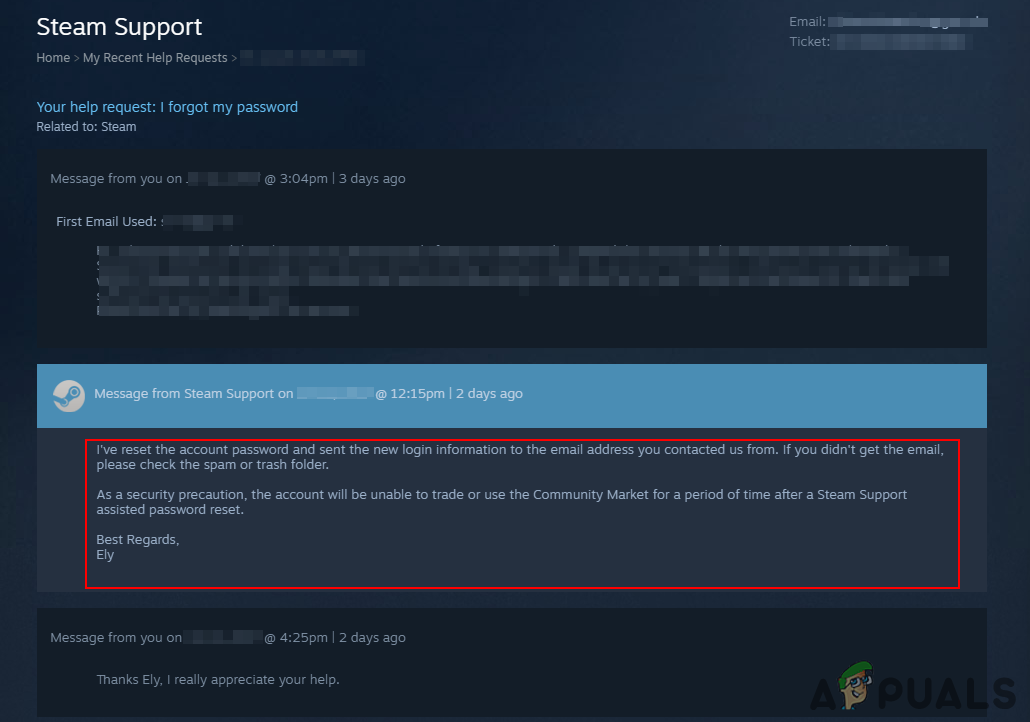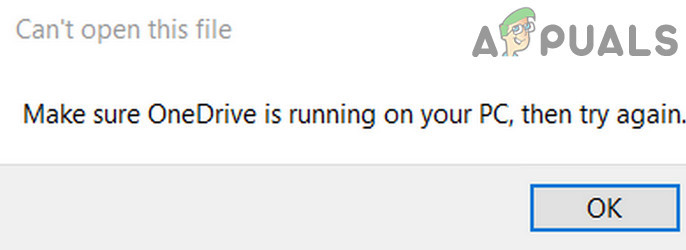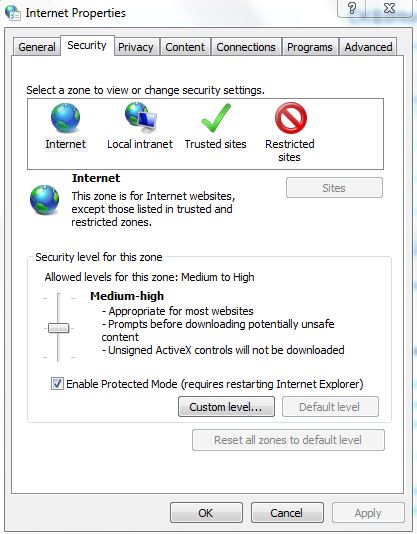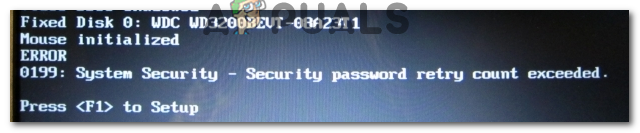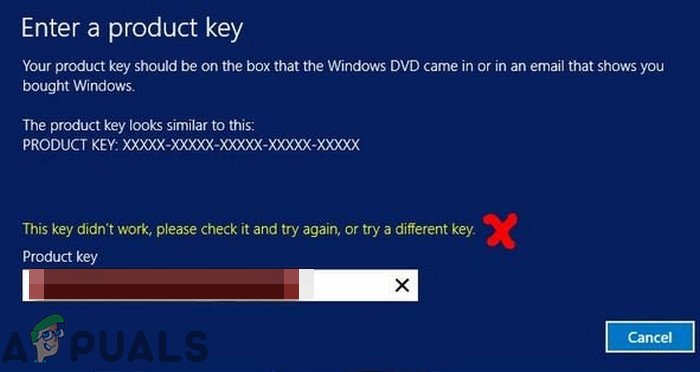Wie kann ich mein verlorenes Passwort für das Steam-Konto wiederherstellen?
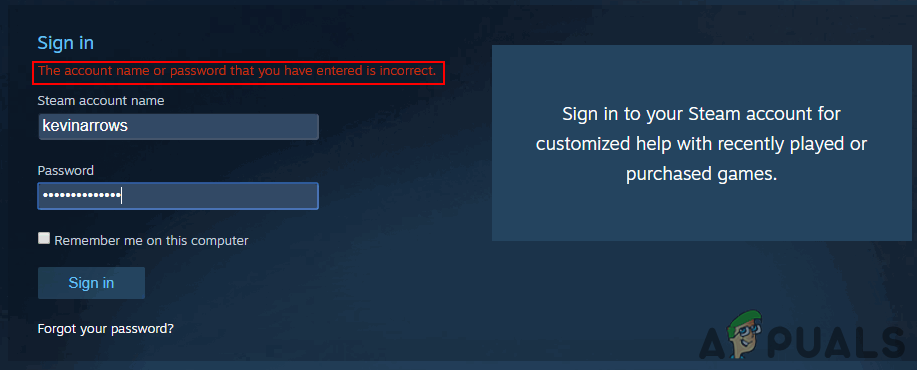
Wiederherstellen des verlorenen Passworts für das Steam-Konto
Die Steam-Anwendung und die Steam-Website bieten die Möglichkeit, sich anzumelden und das Passwort zu vergessen. In der Steam-Anwendung wird es eine andere Schaltfläche sein (ich kann nicht seufzen), anstatt Ihr Passwort zu vergessen. Beide führen Sie jedoch zur gleichen Steam-Support-Seite, auf der Sie die Informationen zur Wiederherstellung Ihres Passworts bereitstellen können.
Methode 1: Wiederherstellen des verlorenen Steam-Passworts über die E-Mail-Adresse
Wenn Benutzer Zugriff auf ihre E-Mail-Adresse haben, unter der das Steam-Konto registriert ist, können sie das verlorene Passwort problemlos wiederherstellen. Steam sendet dem Benutzer einen Bestätigungscode an seine E-Mail-Adresse, um die Identität des Benutzers zu bestätigen, und stellt dann die neue Kennwortoption für sein Steam-Konto bereit.
- Öffne dein Dampfanwendung und klicken Sie auf die ‘Ich kann mich nicht anmelden‘oder öffnen Sie die Steam-Website, Klicken Sie auf Anmeldung Klicken Sie oben rechts auf und klicken Sie auf Passwort vergessen Taste.
Hinweis: Dies sind ähnliche Optionen zum Wiederherstellen des Kennworts.
Öffnen der Seite zum Wiederherstellen des Kennworts - Klicke auf ‘Ich habe meinen Steam-Kontonamen oder mein Passwort vergessen‘auf der Steam Support-Seite.
- Stellen Sie Ihren Dampf zur Verfügung Nutzername, E-Mail-Adresse oder Telefonnummer um Ihr Konto für die Wiederherstellung des Passworts zu identifizieren. Klicke auf Suche um zum nächsten Schritt zu gelangen.

Durchsuchen Sie Ihr Konto nach Wiederherstellung - Sobald das Konto gefunden wurde, können Sie wählen, ob Sie es erhalten möchten E-Mail-Verifizierung über Ihre E-Mail oder wählen Sie die Kein Zugriff mehr auf die E-Mail Möglichkeit.
Hinweis: Wenn Sie die Option Ich habe keinen Zugriff mehr wählen, aktivieren Sie Methode 3.
Wählen Sie die E-Mail-Adresse, um das Passwort wiederherzustellen - Wenn Sie jedoch Ihre E-Mail-Bestätigungsmethode auswählen, erhalten Sie den Bestätigungscode an Ihre E-Mail-Adresse. Öffnen die Email, Kopieren den Bestätigungscode und Einfügen es auf der Steam Support Seite. Klicken Sie auf Fortsetzen Taste, um zum nächsten Schritt zu gelangen.

Kopieren des Bestätigungscodes aus der E-Mail - Schließlich gelangen Sie zu der Seite, auf der Sie die ‘Ändern Sie Ihr Passwort‘ Möglichkeit. Klicken Sie darauf und geben Sie das ein Neues Kennwort für Ihr Konto.

Neues Passwort für das Steam-Konto eingeben - Ihr Passwort wird für Ihr Steam-Konto wiederhergestellt.
Methode 2: Wiederherstellen des Steam-Kontokennworts mit Steam Guard-Authentifikator und Telefonnummer
Dies ähnelt der ersten Methode, der Benutzer muss jedoch eine Bestätigung durch Steam Guard durchführen, um das Kennwort wiederherzustellen. Da der Benutzer bei dieser Methode die Steam Mobile App verwendet, wird die Wiederherstellungsoption an die Telefonnummernoption weitergeleitet. Führen Sie die folgenden Schritte aus, wenn Sie Steam Guard Authenticator in Ihrem Konto aktiviert haben:
- Öffne das Steam Login Seite und klicken Sie auf Passwort vergessen Link zum Öffnen der Steam Support-Seite.

Öffnen vergessenes Passwort - Klicken Sie auf die erste Option für Ich habe mein Passwort für das Steam-Konto vergessen, liefern Sie den Dampf Nutzername und klicken Sie auf Suche Taste.

Durchsuchen Sie Ihr Konto nach Wiederherstellung - Wählen Senden Sie eine Bestätigung an die Steam Mobile App Möglichkeit.

Auswahl der Bestätigung für die Steam Mobile App-Option - Öffne dein Steam Mobile App, Klicken Sie auf Speisekarte Symbol und wählen Sie die Bestätigung Möglichkeit.
Hinweis: Wenn Sie keinen Zugriff mehr auf die Steam Mobile App haben, überprüfen Sie Methode 3.
Bestätigung der Steam Mobile App öffnen - Wähle aus Konto-Wiederherstellung Option und tippen Sie auf die Bestätigen Schaltfläche, um die Anforderung zur Kontowiederherstellung zu überprüfen.

Bestätigen der Wiederherstellung für das Steam-Konto - Klicken Sie auf Ändere mein Passwort und auswählen Ich habe mein Passwort vergessen Option, wenn Sie nach dem Passwort des Kontos gefragt werden.

Ich möchte mein Passwort ändern - Wählen Sie das Text an meine Telefonnummer Option, um den Bestätigungscode im Text zu erhalten.
Hinweis: Sie können auch die Option Ich habe keinen Zugriff mehr auswählen und Methode 3 überprüfen.
Auswahl der Telefonnummer als Wiederherstellungsoption - Bekommen das Code Geben Sie im Text das Feld ein Bestätigungsfeld und klicken Sie auf Fortsetzen Taste.

Code aus dem Text kopieren - Sie werden zum Neues Kennwort Seite, Geben Sie das neue Passwort ein und klicken Sie auf Ändere das Passwort Taste. Ihr Passwort wird erfolgreich wiederhergestellt.

Geben Sie das neue Passwort ein und klicken Sie auf Passwort ändern
Methode 3: Wiederherstellen des Steam-Passworts durch Kontaktaufnahme mit dem Steam-Support
In dieser Methode zeigen wir Ihnen, wie Sie das Steam-Passwort wiederherstellen können, wenn Sie keinen Zugriff auf eine E-Mail-Adresse oder Telefonnummer haben. Es kann verschiedene Situationen geben, in denen ein Benutzer eine E-Mail-Adresse verliert oder dem Steam-Konto keine Telefonnummer hinzugefügt wurde. Abgesehen davon sind die Phishing-Links heutzutage zu häufig, um das Steam-Konto des Benutzers zu hacken. Wenn ein Benutzer seine Anmeldeinformationen über diese Links bereitstellt, verliert er in wenigen Sekunden sein Konto und das Passwort wird geändert. Sie können die folgenden Schritte ausführen, um Ihr Konto zurückzugewinnen, wenn Sie der eigentliche Eigentümer sind.
Hinweis: Wenn Ihr Konto gehackt wurde, wird empfohlen, sich so schnell wie möglich an den Steam-Support zu wenden.
- Öffne dein Steam Login Seite und klicken Sie auf Passwort vergessen Link zum Öffnen der Steam Support-Seite.

Öffnen vergessenes Passwort - Geben Sie Ihr Konto an Nutzername und klicken Sie auf Suche Schaltfläche, um Ihr Konto zu finden.

Durchsuchen Sie Ihr Konto nach Wiederherstellung - Sobald das Konto gefunden wurde, klicken Sie auf Ich habe keinen Zugriff mehr auf die E-Mail-Adresse Möglichkeit.

Wählen Sie Ich habe keine Zugriffsoption mehr - Das ____ bereitstellen aktuelle E-Mail-Adresse Hier wird der Steam-Support Sie und alle anderen Details kontaktieren. Klicken Sie auf Senden Schaltfläche zum Senden der Nachricht.
Hinweis: Je mehr Details (Kaufrechnung, CD-Keys, alte E-Mail-Screenshots) Sie bereitstellen, desto einfacher ist es, Ihr Steam-Konto wiederherzustellen.
Bereitstellung aller Details zum Konto - Steam sendet eine Code an die neue Kontakt-E-Mail-Adresse, die Sie gerade angegeben haben. Öffnen die Email, Kopieren den Code und Einfügen es im Fenster Contact Steam Support. Klicken Sie auf Senden Taste.

Bestätigen der neuen E-Mail-Adresse für die Kontaktaufnahme mit dem Steam-Support - Ihre Nachricht wird gesendet und ein Ticket erstellt. Von hier an werden Sie direkt mit dem Steam-Kundendienst sprechen. Beantworten Sie ihre Fragen und stellen Sie den angeforderten Beweis zur Verfügung, um Ihr Konto in kürzester Zeit zurückzubekommen.
Hinweis: Die Antworten des Steam-Supports können einige Zeit dauern, sind aber geduldig.
Informationen bereitstellen und Kontokennwort wiederherstellen